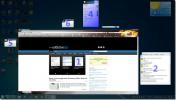Hur man laddar ner och laddar upp filer från Windows Home Server 2011
Funktionen Remote Web Access i Windows Home Server 2011 kan användas för att komma åt och ladda ner filer som delas i de delade mapparna med Windows Home Server 2011. Detta kan vara till stor hjälp när man kräver åtkomst till vissa viktiga dokument under tiden. I det här inlägget berättar vi hur du laddar ner dina delade mappar med hjälp av fjärråtkomst. Obs: du kommer att kräva ett system som redan är anslutet till hemservern (t.ex. en bärbar dator), för att se hur du ansluter ditt system till Windows hemserver, kolla in vårt inlägg på Hur man ansluter en PC eller Mac till Windows Home Server 2011.
Öppna Startplattan från startmenyn och logga in med ditt Windows Home Server-användarkonto.
![Start Menu_hops [2] Start Menu_hops [2]](/f/5ab96d578a1e0d70f4ce2c4cdb6d2b19.jpg)
När du har loggat in väljer du Fjärråtkomst från Startsidan.
![Backup_thumb [2] Backup_thumb [2]](/f/a13935fab0b4fd5fb2db330d88f3526d.jpg)
Efter det kommer du att omdirigeras till en webbsida, logga in med ditt Windows Home Server-konto för att fortsätta.
![Steg 1_tum [2] Steg 1_tum [2]](/f/40697dc25cd8afe086fe8cb68ce2ae90.jpg)
Du kommer att omdirigeras till sidan där alla delade data och datorer är tillgängliga (beroende på dina rättigheter). Öppna någon av de delade mapparna för att komma åt dina filer.
![Steg 2_tum [3] Steg 2_tum [3]](/f/fd563d43dc03d46dbaa265d284b05aba.jpg)
Gå bara till valfri mapp som du har rätt rätt till (t.ex. standardvideomappen).
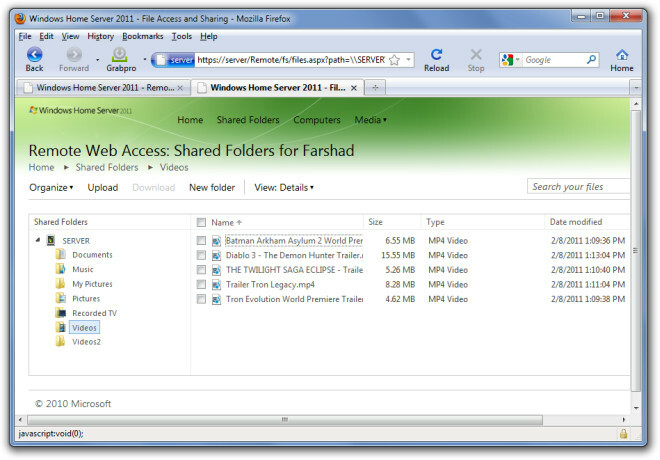
Dubbelklicka på alla filer för att påbörja nedladdningsprocessen.

Du kan också skapa nya mappar, samt organisera och ladda upp filer från respektive alternativ. Den maximala uppladdningsgränsen är 2 GB. Om du vill skriva över en befintlig fil med samma namn markerar du kryssrutan "skriv över befintlig fil".

Sök
Nya Inlägg
Bästa Turkiet VPN som fortfarande arbetar 2019
Det har aldrig varit viktigare att ha det bästa VPN för Turkiet ins...
Låt din dator automatiskt återställa till ett definierat tillstånd efter omstart
Folk behandlar vanligtvis offentliga datorer ganska hänsynslösa. Bo...
Implementera Mac Expose i Windows med switcher
En stund tillbaka granskade vi ett verktyg som heter SmallWindows s...